컬러 모드
설명
셰이더 그래프는 가독성을 향상하기 위해 그래프의 노드에 컬러를 표시할 수 있습니다. 이 기능은 컬러 모드를 사용하여 그래프에 표시할 컬러를 변경합니다. 셰이더 그래프 창의 오른쪽 상단에 있는 Color Mode: 드롭다운 메뉴를 사용하여 컬러 모드를 변경하십시오.

모드
| 이름 | 설명 |
|---|---|
| None | 노드에 컬러를 표시하지 않습니다. 모든 노드가 기본 회색을 사용합니다. |
| 카테고리(Category) | 할당된 카테고리에 따라 노드의 컬러를 표시합니다. 아래 카테고리 컬러를 참조하십시오. |
| Precision | 현재 사용 중인 정밀도 타입을 기준으로 노드의 컬러를 표시합니다. |
| User Defined | 노드별로 표시 컬러를 설정할 수 있습니다. 이 컬러는 그래프의 커스텀 컬러입니다. 아래 사용자 정의 컬러를 참조하십시오. |
카테고리 컬러
이 모드는 카테고리에 따라 노드의 컬러를 표시합니다. 사용 가능한 다양한 카테고리에 대해 알아보려면 노드 라이브러리를 참조하십시오.
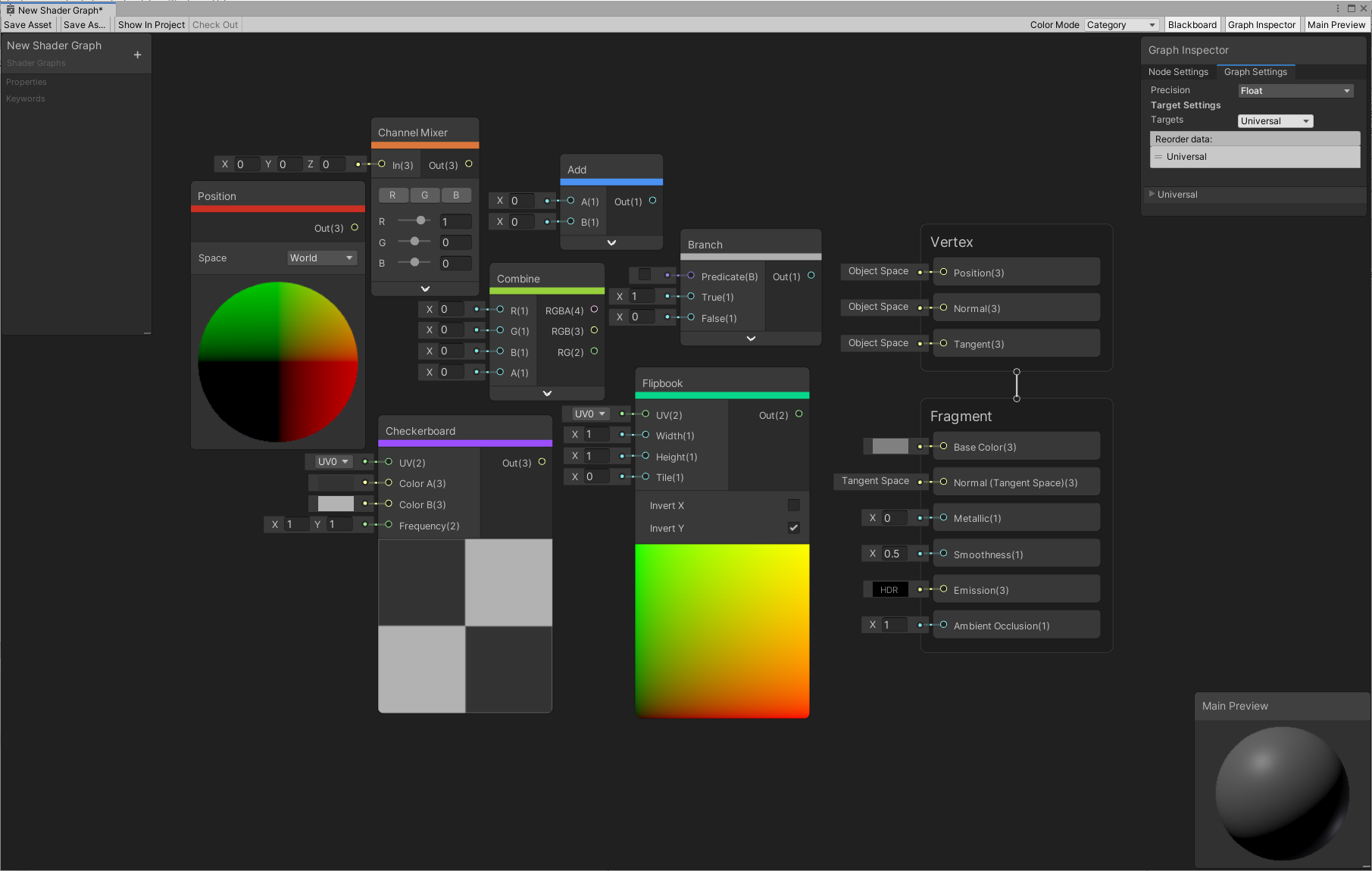
아래 표에는 현재 카테고리와 해당 컬러가 나열되어 있습니다.
| 이름 | 색상 | 16진수 값 |
|---|---|---|
| Artistic | #DB773B | |
| 채널 | #97D13D | |
| 입력 | #CB3022 | |
| Math | #4B92F3 | |
| 절차적 | #9C4FFF | |
| Utility | #AEAEAE | |
| UV | #08D78B |
참고: 메인 셰이더 그래프의 Sub Graph 노드는 Utility 카테고리에 속합니다. Category 모드를 선택하면 모든 하위 그래프가 Utility 컬러를 사용합니다.
정밀도 컬러
이 모드는 현재 정밀도를 기반으로 노드에 컬러를 표시합니다. 노드를 Inherit Precision으로 설정하면 표시 컬러가 현재 활성화된 정밀도를 반영합니다. 상속에 대한 자세한 내용은 정밀도 모드를 참조하십시오.
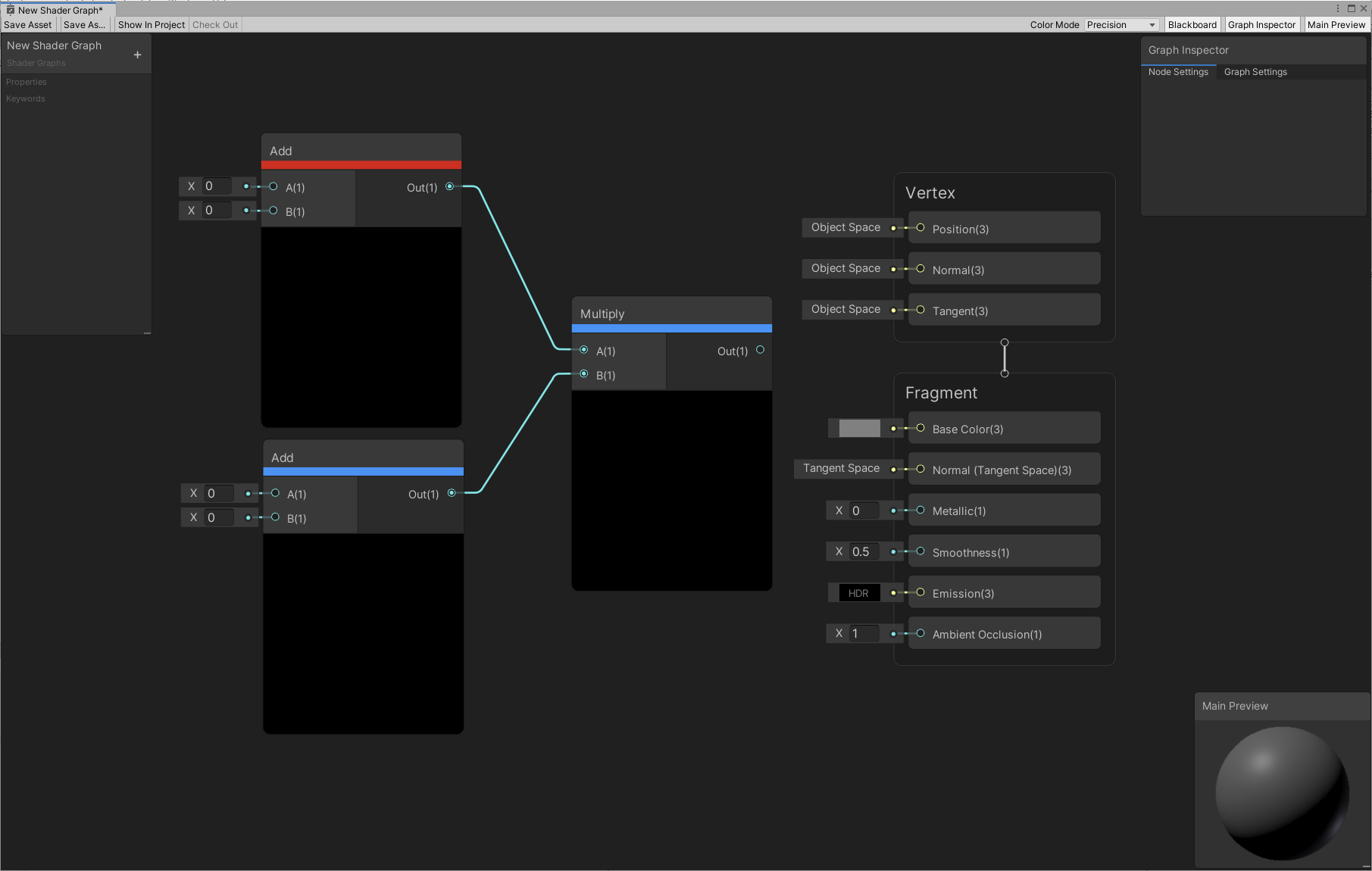
아래 표에는 기존 정밀도 타입과 해당 컬러가 나열되어 있습니다.
| 이름 | 색상 | 16진수 값 |
|---|---|---|
| Half | #CB3022 | |
| 플로트 | #4B92F3 |
사용자 정의 컬러
이 모드는 사용자 환경 설정에 따라 노드에 컬러를 표시합니다. 이 모드에서 사용자는 각 노드의 컬러를 정의합니다. 커스텀 컬러가 설정되지 않으면 노드가 기본 회색으로 표시됩니다.
노드에 대한 커스텀 컬러를 설정하려면 타겟 노드를 마우스 오른쪽 버튼으로 클릭하여 컨텍스트 메뉴를 불러온 후 Color를 선택하십시오.
| 옵션 | 설명 |
|---|---|
| Change... | 컬러 피커 메뉴를 불러오고, 노드에 커스텀 컬러를 설정할 수 있습니다. |
| Reset | 현재 선택한 컬러를 제거하고 기본 회색으로 설정합니다. |
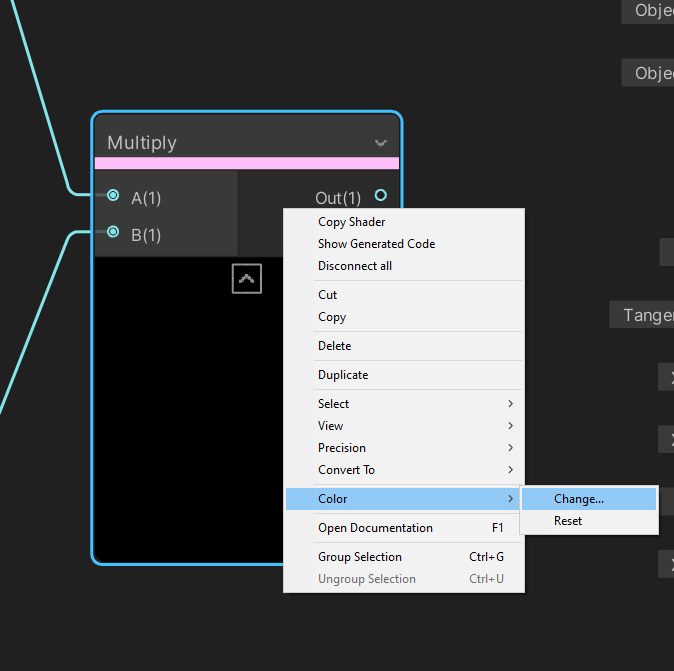
기본 컬러 오버라이드
각 프로젝트에 대해 Category 및 Precision 모드에서 프리셋 컬러를 오버라이드할 수 있습니다. Unity는 .uss 스타일시트와 16진수 컬러 코드를 사용하여 컬러를 설정합니다. 프로젝트의 기본 스타일시트는 Packages/com.unity.shadergraph/Editor/Resources/Styles/ColorMode.uss입니다.
베스트 프랙티스는 이 파일의 복사본을 만들어 프리셋을 오버라이드하는 것입니다. 프로젝트의 Assets 폴더 아래에 새로운 Editor/Resources/Styles 폴더 구조를 만들고, ColorMode.uss의 복사본을 Styles 폴더에 넣습니다. 이 .uss 파일의 16진수 컬러 코드를 변경하여 프리셋을 오버라이드하고 Category 및 Precision 모드에 대한 커스텀 컬러를 사용합니다.